Добавяне на номера на страници с думи
За да добавите към обичайния номерация в документ на Word, използвайте Page номер в раздел Insert.
. Забележка: Ако редактирате документ в браузъра (в Word онлайн), вижте Добавяне на номера на страници в Word онлайн по-долу.
Изберете Insert> Номер на страницата.
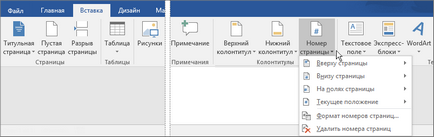
Изберете място, като в горната част на страницата или в долната част на страницата. и изберете стил от колекцията. Word автоматично номер на всяка страница.
Съвет: Ако искате да настроите външния вид на номерата на страниците в документ на Word? В раздела Начало в групата на шрифта, промяна на стила на шрифта, семейство, размера на шрифта и цвета.
След това кликнете Close колонтитули прозорец или кликнете два пъти някъде извън зоната на горния или долния колонтитул.
Съвет: Всички страници на Word документи са номерирани автоматично, но с тази функция може да не се извършват, ако желаете. Например, ако не искате да се покаже своя номер, двоен клик (или докоснете двукратно) в горната или долната част на страницата, за да отворите раздела дизайн за работа с заглавки и изберете специален долния за първата страница на първата страница на документа. За да конфигурирате други настройки в раздела Вмъкване, отворете на броя страници меню> страниците формата на числата.
Добавяне на номера на страници в Word Online
Ако документът все още не е отворен за редактиране, изберете Edit Документ> Промени в Word Online.
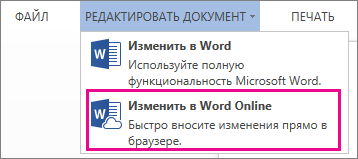
Изберете Insert> Номера на страници.
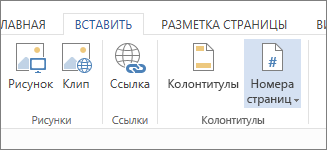
Вие ще видите колекция от оформления за съответните номера. Изберете подходящата опция.
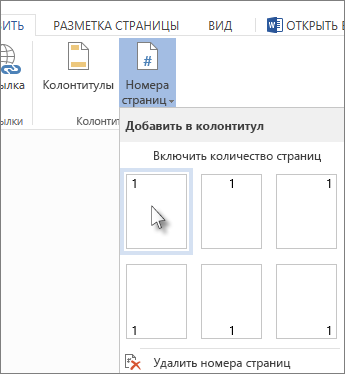
Word Online ще добави номера на всички страници от документа.
За да видите как ще изглежда документа, изберете View> Reading Mode.
За да промените стила на номера на страници, още веднъж, натиснете Insert> Номера на страници.